Как да възпроизведете видеоклип в YouTube на заден план на Android

- 768
- 193
- Allan Weber
Популярният хостинг на видео в YouTube в света предоставя на потребителите съхранение и гледане на видео файлове, както и възможността да споделят, оценяват, коментират и добавят видеоклипове към любими.
Въпреки широката функционалност, има ограничения в безплатната версия на официалното приложение в YouTube, например, той не трябва да слуша съдържание на заден план. Тази опция е реализирана само в условията на премиум абонамент, но в момента монетизирането на YouTube в Русия е деактивирана и услугата не е достъпна.

Функциите много липсват в случаите, когато е неудобно да гледате видео на устройството Android или мобилното устройство е паралелно за други задачи, докато аудио рампата е важна в представената информация, а не снимката. Обичайното сгъване на приложението (натискането на бутона "Начало") води до спирка за възпроизвеждане, но има и други начини за изпълнение на задачата.
Как в Android те решиха проблема с липсата на фонов режим за видеоклип в YouTube
Какво можете просто да отидете, за да подобрите функционалността на устройството и да постигнете желаните. Разработчиците на индивидуални андроидни снаряди разширяват възможностите в ядрото на операционната система, а руският производител Yota устройства отиде по -нататък, показвайки на света смартфон с два независимо функциониращи екрана. В същото време йотафонът от второ поколение има както сензорни дисплеи, амолирани от Samsung производство като основно и черно-бяло e-мастило на гърба на устройството. Тази функция ви позволява да работите свободно с устройството на главния екран, докато електронът продължава да възпроизвежда съдържание.

Към днешна дата как да слушате съдържание от YouTube на заден план, някои от тях предполагат присъствието на коренно надясно на устройство с Android.
Помислете за няколко ефективни средства, използвани за активиране на фоновия режим на Android устройства, като използвате, които лесно можете да се справите със задачата.
Разделяне на екрана - опция за пълно време за Android
Android OS (като се започне от 7 -ма версия) реализира многозадачна функция, която ви позволява да разделяте екрана на две части. За да направим това, извършваме следните действия:
- Отиваме в приложението в YouTube и пускаме видеото;
- Стартираме програма, в която ще работим паралелно с гледането на YouTube;
- Ние отваряме списък с услуги, работещи на устройството, като натискаме съответния бутон в долната част на екрана на смартфона;

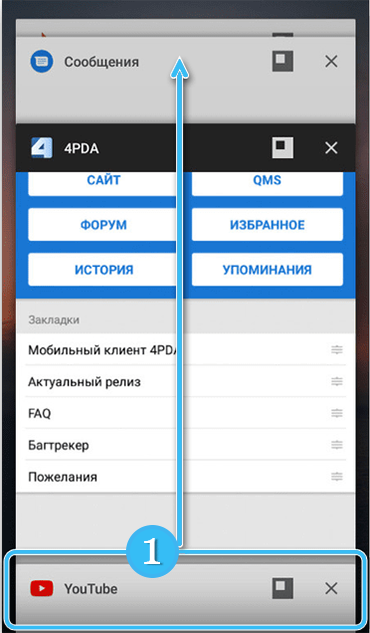
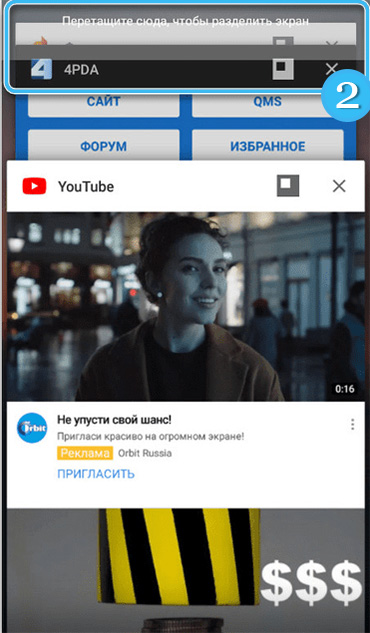
- Щракнете върху бутона за разделяне на екрана до иконата на YouTube.
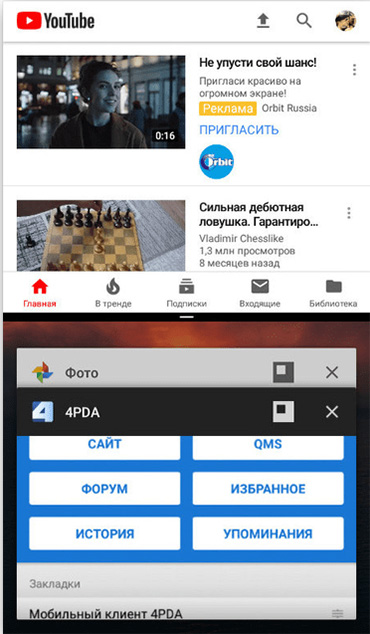
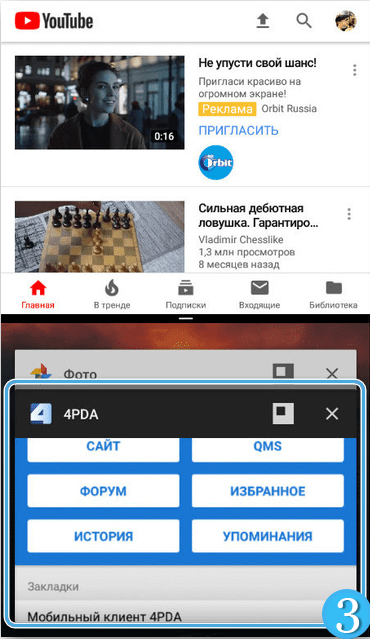
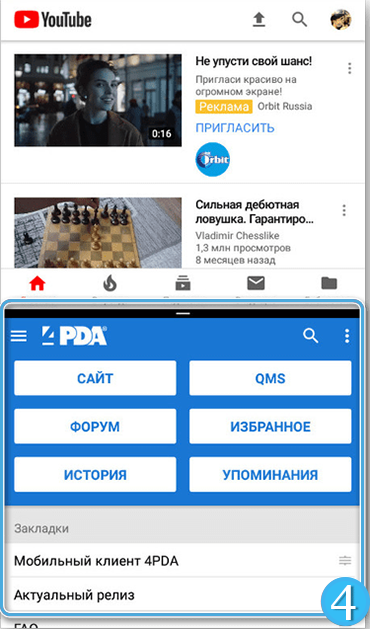
Използването на браузъри
Безплатно и без да е необходимо да инсталирате модифицирани клиенти, за да възпроизвеждате съдържание на заден план, благодарение на възможностите на браузъра. В мобилната версия на наблюдателите за Android проблемът се решава с помощ. Така че, когато се премествате в друг раздела на браузъра, завъртайте и работи с други приложения, както и блокиране на екрана на смартфона, устройството ще продължи да възпроизвежда.
Така че съдържанието с YouTube да се възпроизвежда на заден план:
- Ние отваряме пълната версия на видео хостинга на YouTube в браузъра на Google Chrome или друга база хром, стартирайте видеоклипа.
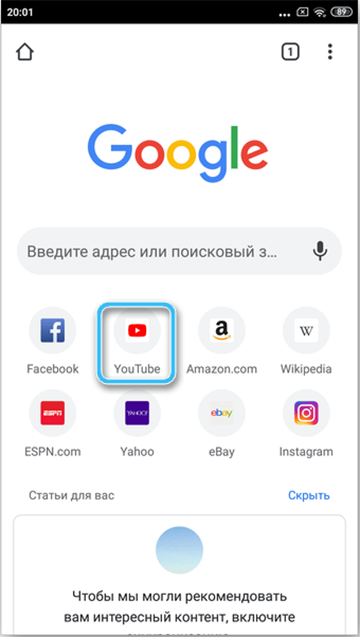
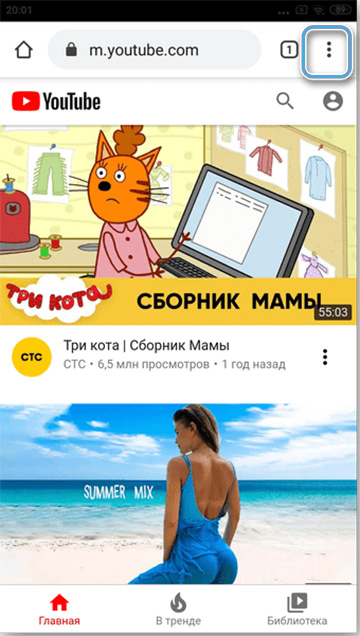
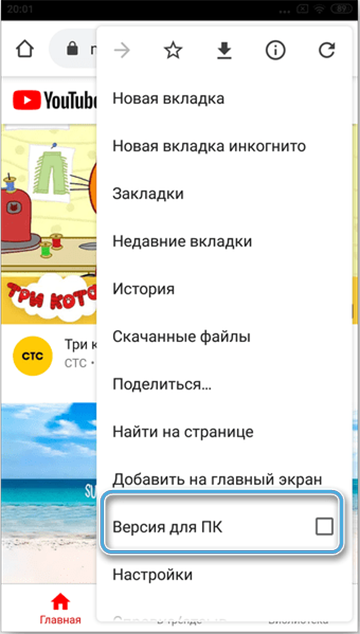
- Сега можете да навиете браузъра, като натиснете бутона „Начало“ или „Меню“, след което видеоклипът на YouTube ще спре да възпроизвежда. За да го възобновите, щракнете върху бутона за възпроизвеждане в завесата за известие. След това можете да работите с различни приложения на устройството с Android, съдържанието ще продължи да възпроизвежда.

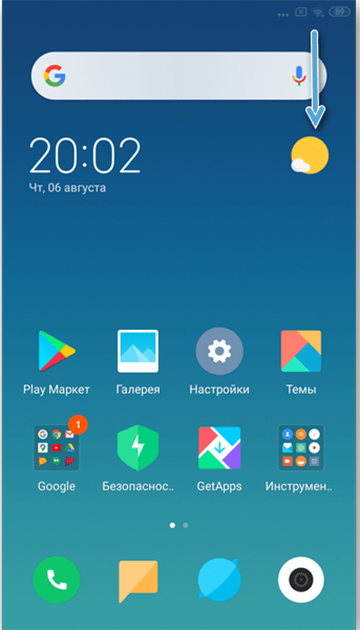
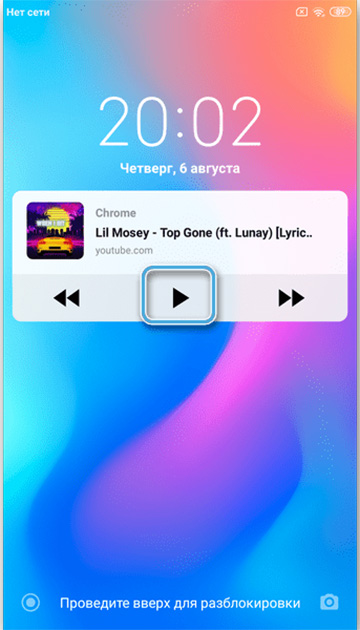
Друг начин е да се разрешат предаванията в настройките на други приложения, след което просто го обърнете, като натиснете бутона „Меню“ или „Начало“ и видео възпроизвеждане ще продължат в режима „Картина в снимката“, а Mini Играчът може да бъде преместен на всяко място.
Telegram Messenger
Благодарение на функционалността на популярното приложение Telegram, можете да загубите видео от YouTube по различни начини.
Изпращане на видео за чат
Една от възможностите на телеграмите, които ще ни помогнат, предлага да се възпроизведе видеото, изпратено от връзката, включително на заден план, в условията на докосван пратеник или блокиран екран. За да направите това, просто извършете редица действия:
- Намираме правилния видеоклип в YouTube и използваме бутона „Споделяне“, ние го изпращаме в чата Telegram, например до „любимите“ или мощния събеседник;
- След като споделихме линк към видеото, отиваме на чата в Telegram, където можете да възпроизведете видеото, без да се премествате в интерфейса на YouTube;
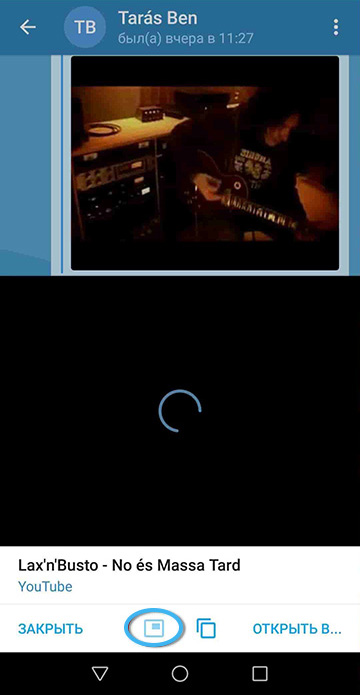
- Обръщаме пратеника, след което видеото се възпроизвежда в мини играч и успоредно с нейното гледане можете да работите с други приложения.
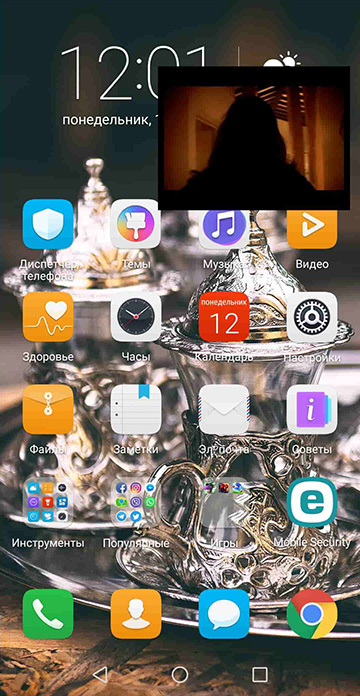
Телеграмни ботове
Друг вариант е да използвате чат ботове в пратеника. Така че, ако трябва да слушате аудио песни на ролки, ботът за изтегляне на аудио в YouTube ще помогне. За да го стартирате, щракнете /Стартирайте, след това изпратете връзка към видеото към чата и получаваме аудио превозно средство в MP3 формат. В Telegram има много подобни ботове, ако желаете, можете да намерите друг със същите възможности.

Алтернативни клиенти
Едно от решенията е инсталирането на модата. Модификации и алтернативни приложения за Android, които могат да бъдат достойна подмяна на стандартния YouTube или предоставят на потребителите допълнителни възможности, са представени в асортимента.
YouTube Vance
YouTube Vanced (има версии за смартфони със и без и без) или актуализирана версия на REVANCED не само осигуряват възпроизвеждане на фон, но и отворете много други възможности. Софтуерът работи, без да се обвързва с приложенията на Google и можете да го поставите до приложението YouTube.
Използването на YouTube Vance (развлечен) е лесно:
- Инсталирайте софтуер на мобилно устройство;
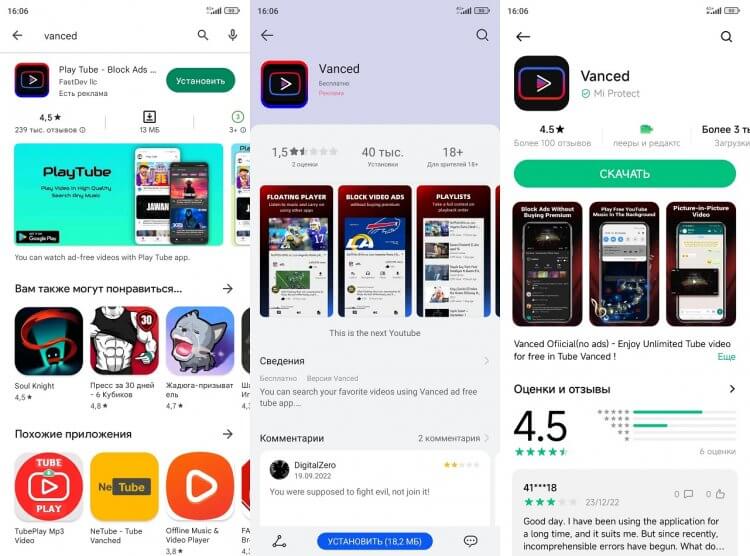
- Изпълняваме, ако е необходимо, за да преглеждаме абонаменти, влизаме в нашия акаунт;
- Ние активираме възпроизвеждането на фона в настройките, ако режимът не е активен;
- Започваме да гледаме видеото и да обръщаме приложението.
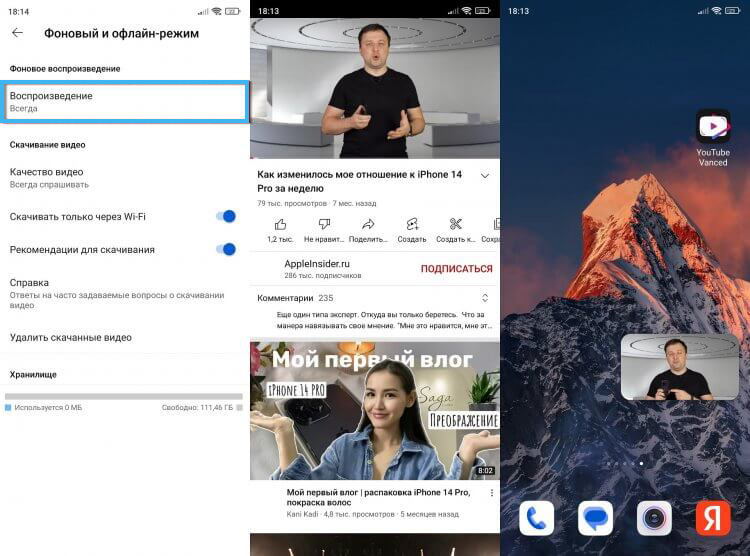
Newpipe
Клиентът предлага всички необходими опции, като например работа на заден план, изтегляне на съдържание, импортиране на данни от неговия канал, създаване на плейлисти и други възможности. Използвайки бутона "Споделяне" от стандартния YouTube, можете да възпроизвеждате файл или донякъде през Newpipe на заден план или в плаващ прозорец. Приложението също работи, без да се обвързва с Google API.
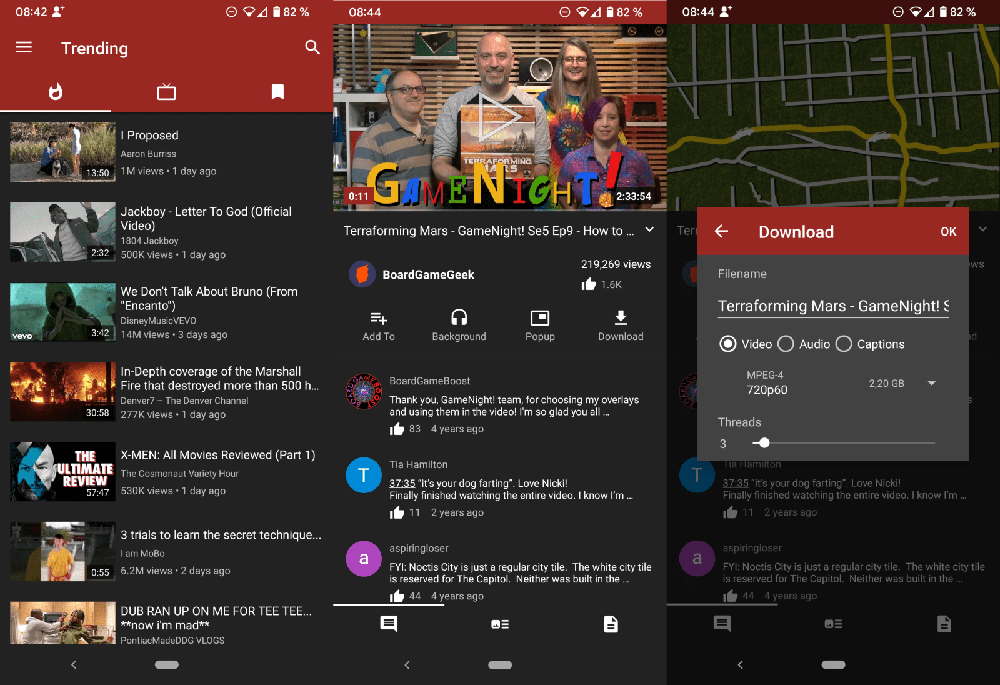
Gotube
Друго приложение за гледане и слушане на съдържание от видео хостинг. От Gotube можете също да контролирате каналите си, като се разрешите в програмата, а многозадачността е достъпна поради вградения -in pop -up плейър и поддръжка за фоновия режим. След като сгънете прозореца едновременно с възпроизвеждането на съдържание, можете да работите с друг софтуер.
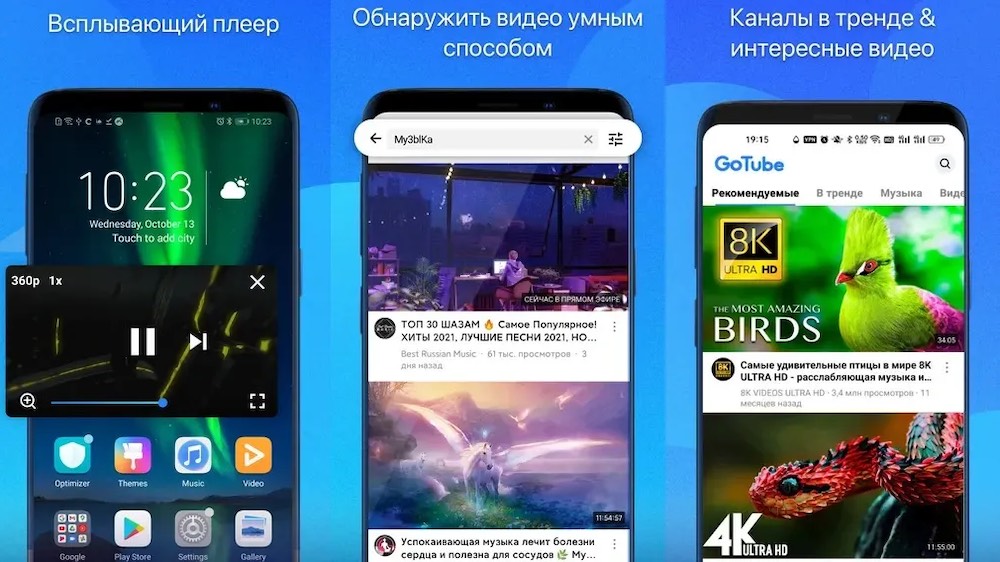
Netube
Добра програма, предлагаща на потребителя възможността да играе на заден план, използвайки мини-Vertion на плаващия плейър. В допълнение, можете да създадете списъци с възпроизвеждане на съдържание и да управлявате вашите плейлисти. От недостатъците: възможността за влизане в услугата YouTube отсъства.
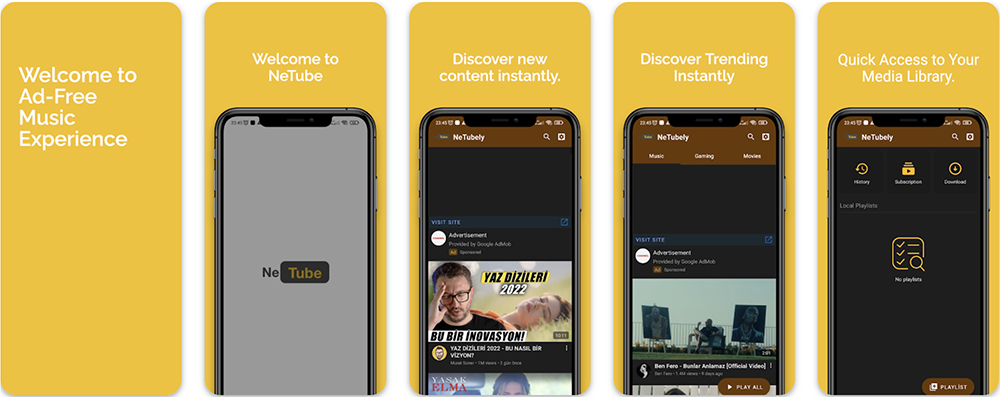
Protube
Алтернатива на стандартния YouTube може да бъде и приложението Protube, една от възможностите на които е възпроизвеждане на фона. Слушането на съдържание е достъпно след завъртане на софтуера, можете също да видите видео последователността в режима „Karinka in the Picture“. От други опции: Управление на акаунти, възпроизвеждане на плейлисти, режими на превключване и други възможности.
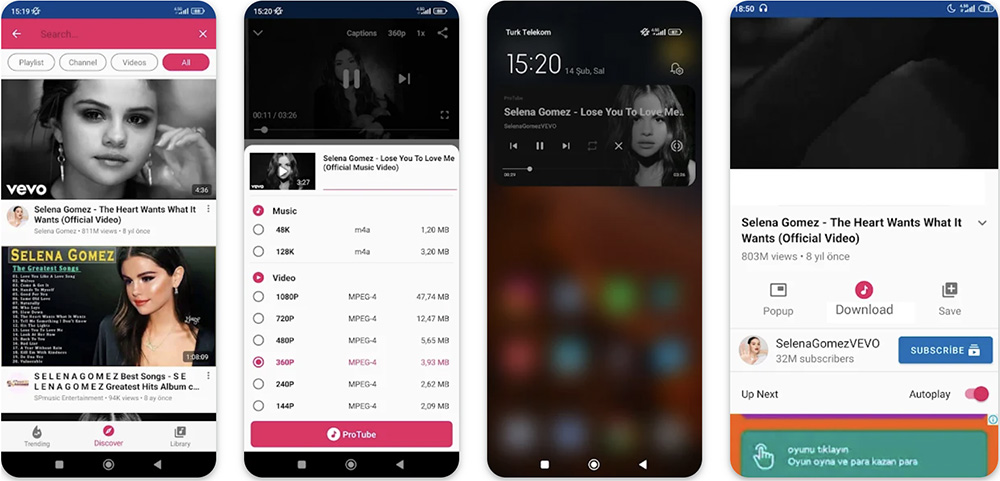
Има много подобни приложения за гледане на видео от YouTube, включително на заден план. Всички те имат своите предимства и недостатъци, някои ви позволяват да изтегляте съдържание на устройството, след това да гледате без нужда да се свързвате с мрежата.
- « 6 начина за свързване на екран на телефона към компютър или лаптоп
- Начини за изтриване на точката на контекстното меню Покажете допълнителни параметри в Windows 11 »

